E-ticaret mağazanızda dönüşümleri artırmanın bir yolunu arıyorsanız, akıllı kuponlar sunmak harika bir çözümdür. WooCommerce’in yerleşik kuponlarını genişleterek, ‘bir alana bir bedava’, ücretsiz hediyeler ve hatta URL kuponları dahil olmak üzere çeşitli promosyonlar oluşturabilirsiniz.
Kupon eklemek için doğru eklentiyi seçmenize yardımcı olmak amacıyla birden fazla WooCommerce eklentisini test ettik. Testlerimize dayanarak, Advanced Coupons’un WooCommerce’e her tür kupon eklemek için en fazla özelliği sunduğunu ve kullanımının kolay olduğunu gördük.
Bu makalede, WooCommerce’de akıllı kuponların nasıl oluşturulacağını ele alacağız.
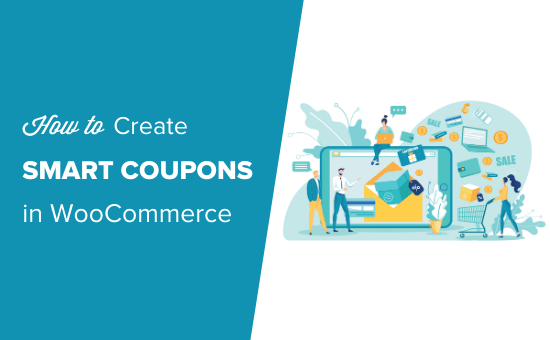
Neden WooCommerce’de Akıllı Kuponlar Oluşturmalısınız?
Akıllı kuponlar satışları artırmak, müşterileri mutlu etmek ve marka sadakatini teşvik etmek için harika bir yoldur.
Müşterilerinize sadece WooCommerce sepetlerindeki her şey için indirim vermek yerine, her türlü farklı kampanya ve promosyon oluşturmak için akıllı kuponları kullanabilirsiniz.
Örneğin, artık stoklamak istemedikleri eski ürünler gibi belirli bir ürünün satışını artırmak için ‘bir alana bir bedava’ (BOGO) kuponları oluşturabilirsiniz.
Ücretsiz hediye kuponları bir diğer popüler seçenektir. Birçok e-ticaret mağazası, müşterilerine iletişim bilgilerini paylaşmaları halinde ücretsiz bir hediye sunarak e-posta listelerini büyütmektedir. Hatta ücretsiz hediye kuponu için minimum bir harcama tutarı belirleyerek müşterileri daha fazla harcama yapmaya teşvik edebilirsiniz.
Tüm bunlarla birlikte, WooCommerce’de nasıl akıllı kuponlar oluşturabileceğinizi görelim.
Gelişmiş Kuponlar Eklentisi ile Akıllı Kuponlar Oluşturun
WooCommerce’de akıllı kuponlar oluşturmanın en iyi yolu Advanced Coupons eklentisini kullanmaktır. Piyasadaki en iyi WordPress kupon kodu ek lentisidir ve daha fazla satış elde etmek ve işinizi büyütmek için her türlü kupon, ödül ve indirim oluşturmanıza olanak tanır.
Öncelikle, Advanced Coupons eklentisini yüklemeniz ve etkinleştirmeniz gerekir. Daha fazla ayrıntı için, bir WordPress eklentisinin nasıl kurulacağına ilişkin adım adım kılavuzumuza bakın.
Etkinleştirmenin ardından Kuponlar ” Lisans bölümüne gidin.
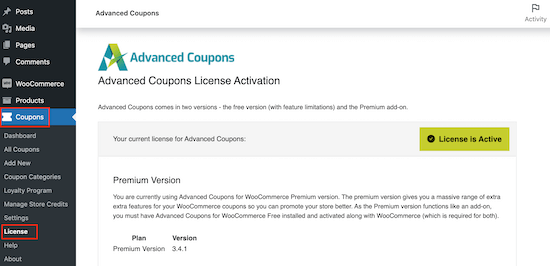
Ardından, lisans anahtarını ‘Lisans Anahtarı’ alanına girmeniz yeterlidir.
Bu bilgiyi bulmak için Advanced Coupons web sitesinde hesabınıza giriş yapın. Ayrıca, Advanced Coupons’u satın alırken kullandığınız e-posta adresi olan ‘Aktivasyon E-postanızı’ da girmeniz gerekecektir.
Bunu yaptıktan sonra, ‘Anahtarı Etkinleştir’e tıklayın.
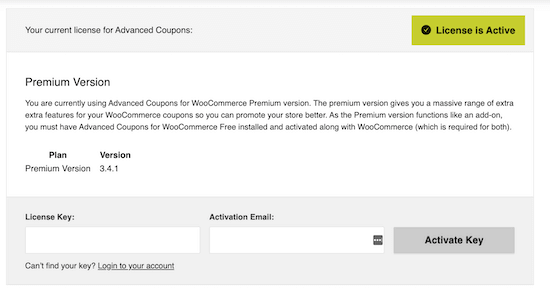
Artık akıllı bir kupon oluşturmaya hazırsınız.
Pazarlama ” Kuponlar bölümüne gidin ve ardından ‘Yeni Ekle’ye tıklayın.
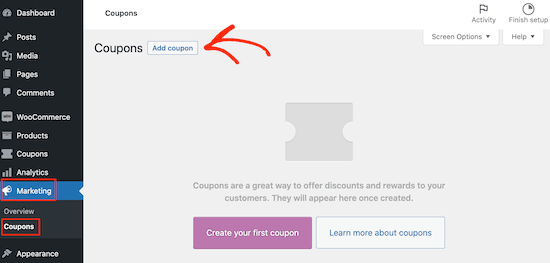
Burada, kargo indirimleri, tek seferlik kişiselleştirilmiş kupon kodları ve daha fazlası dahil olmak üzere her türlü kuponu oluşturabilirsiniz.
Bir sonraki ekranda, kupon için bir başlık yazmanız gerekir.
Bu, müşterilerin indirim, ücretsiz hediye veya diğer avantajları talep etmek için kullanacağı gerçek kupon olacaktır. Bunu akılda tutarak, müşterilerin hatırlaması ve yazması kolay bir şey kullanmak iyi bir fikirdir.
Ayrıca ödülü tanımlayan bir şey de kullanmak isteyebilirsiniz. Örneğin, bir ‘FREESHIPPING’ kuponu veya bir ‘BOGOFREE kodu’ oluşturabilirsiniz.
Bu kılavuzda, online mağazanız için oluşturabileceğiniz en popüler kuponlardan bazılarını inceleyeceğiz. Oluşturmak istediğiniz kupona doğrudan atlamak için aşağıdaki hızlı bağlantıları kullanmanız yeterlidir:
WooCommerce’de Bir Alana Bir Bedava Kuponu Oluşturma
Gelişmiş Kuponlar, her türlü BOGO teklifi oluşturmanıza olanak tanır.
BOGO genellikle ‘bir ürün alana ikincisi bedava’ anlamına gelir, ancak ikinci bir ürünü indirimli fiyattan da sunabilirsiniz. Örneğin, “bir alana ikincisi %50 indirimli” bir teklif oluşturabilirsiniz.
Bir BOGO kuponu, yeni müşterileri online pazarınızdan ilk alışverişlerini yapmaya teşvik edebilir. Ayrıca mevcut müşterileri tekrar alışveriş yapmaya teşvik edebilir veya müşterileri BOGO fırsatına hak kazanmak için sepetlerine daha fazla ürün eklemeye ikna edebilir.
Bu şekilde, bir BOGO kuponu, WooCommerce’deki çapraz satış ve üst satış ürünleri gibi tekniklere benzer şekilde ortalama sipariş değerini artırabilir.
Gelişmiş Kuponları kullanarak bir BOGO kuponu oluşturmak için ‘Kupon Verileri’ bölümüne gidin ve ‘Genel’ sekmesinin seçili olduğundan emin olun.
Ardından, ‘İndirim türü’ açılır menüsünü açın ve ‘X Satın Al X Fırsat (BOGO)’ seçeneğini seçin.
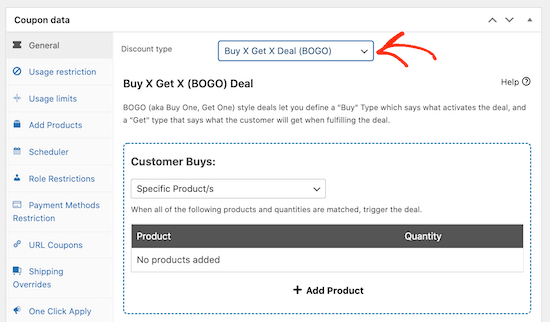
‘Bir tişört alana ikinci tişört bedava’ veya ‘herhangi bir aksesuar alana ikinci aksesuarda %50 indirim’ gibi her türlü BOGO kuponu oluşturabilirsiniz.
‘Müşteri Satın Alımları’ bölümünde, teklifi tetikleyecek ürünü, ürün kombinasyonunu veya ürün kategorisini seçebilirsiniz. Örneğin, aşağıdaki resimde, bir müşteri Cap ürününü sepetine her eklediğinde tetiklenen bir BOGO teklifi oluşturuyoruz.
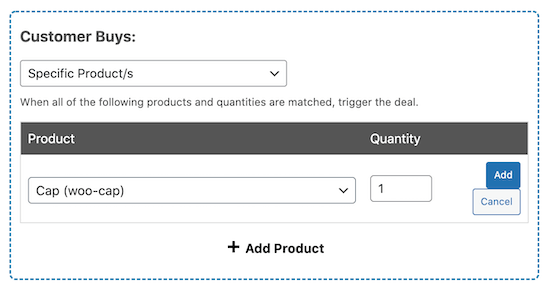
‘Müşteri Alır’ bölümünde, müşterilerin ücretsiz veya indirimli fiyattan alacağı ürünü seçmeniz gerekir.
Aşağıdaki görselde, müşteri ‘aksesuarlar’ ürün kategorisinden herhangi bir ürünü %50 indirimle alacaktır.
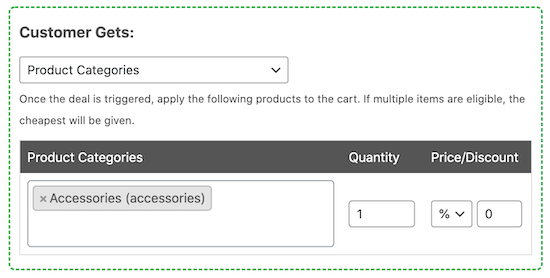
İpucu: BOGO kuponları, satın alınan ürünle ilgili bir ürün sunduğunuzda en etkili olma eğilimindedir. Örneğin, kışlık giysiler satıyorsanız, satın alınan her şapkayla birlikte ücretsiz bir çift eldiven sunabilirsiniz.
BOGO kuponları oluşturma konusunda daha fazla yardım istiyorsanız, WooCommerce’de bir alana bir kupon oluşturma hakkındaki eksiksiz kılavuzumuza göz atın.
WooCommerce’de URL Kuponu (Otomatik Uygulama) Oluşturma
Kupon kodu içeren bir e-posta bülteni veya sosyal medya gönderisi gönderdiğinizde, müşterileriniz bu kodu nasıl uygulayacaklarını bilemeyebilir.
Sonuç olarak, alışveriş yapanlar hayal kırıklığına uğrayabilir ve satın alma işleminden vazgeçebilir, bu da terk edilmiş sepet satışlarınızı etkileyecektir.
Bir müşteri kuponu nasıl kullanacağını bilse bile, özellikle akıllı telefon gibi daha küçük bir cihaz kullanıyorsa, uzun ve karmaşık bir kod yazmak en iyi müşteri deneyimi değildir. Bu, satışları kaybetmenize neden olabilir.
Müşteriler sadece bir bağlantıya tıklayarak kupon kodunu otomatik olarak uygulayabilse güzel olmaz mıydı?
İşte bu noktada otomatik kupon URL’leri devreye giriyor.
Müşteriler kodu yazmak yerine özel bir URL’ye tıklayabilirler. Advanced Coupons daha sonra kuponu otomatik olarak sepetlerine uygulayacaktır.
Bu, gönderebileceğiniz karakter sayısının sınırlı olduğu sosyal medyada gerçekten kullanışlıdır. URL’yi basitçe paylaşabilirsiniz ve takipçileriniz hiçbir şey yazmaya gerek kalmadan kupon koduna anında erişebilir.
Başlamak için, ‘İndirim türü’ açılır menüsünü açın ve yüzde indirimi gibi oluşturmak istediğiniz indirim türünü seçin.
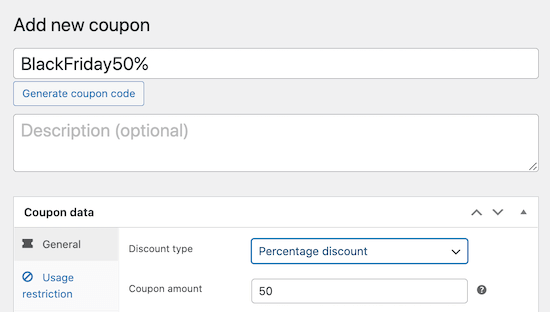
URL’yi almak için kuponu canlı hale getirmeniz gerekir, bu nedenle ‘Yayınla’ düğmesine tıklayın.
Bundan sonra, sadece ‘URL Kuponları’ sekmesine tıklayın ve URL’yi göreceksiniz.
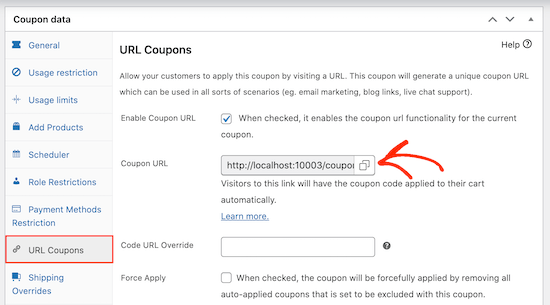
İsterseniz, ‘Kod URL Geçersiz Kılma’ kutusunu kullanarak bağlantıyı özelleştirebilirsiniz. Örneğin, bağlantıyı sosyal medyada paylaşmayı planlıyorsanız, özelleştirilmiş bir kısa URL oluşturmak isteyebilirsiniz.
Daha fazla bilgi için lütfen WooCommerce’de URL kuponlarının nasıl oluşturulacağına ilişkin kılavuzumuza bakın.
WooCommerce’de Önceden Planlanmış Kupon Oluşturma
Yıl içinde çok sayıda satış yapıyorsanız, önceden planlama yapmak isteyebilirsiniz. Örneğin, yılın başında bahar indiriminiz, yaz indiriminiz ve Kara Cuma fırsatlarınız için kuponlar planlayabilirsiniz.
Advanced Coupons daha sonra kuponu otomatik olarak doğru zamanda web sitenizde yayınlayacak ve satış sona erdiğinde devre dışı bırakacaktır. Bu otomatik iş akışı size tonlarca zaman kazandırabilir.
Kuponları planlamak genellikle satış ortaklarıyla çalışmayı kolaylaştırır, çünkü kodları onlarla önceden paylaşabilirsiniz. Bu da onlara kendi pazarlama çalışmalarını planlamak ve kodu kendi kitlelerine tanıtmak için bolca zaman verir.
Bir kupon planlamak için Pazarlama ” Kup onlar “ Yeni Ekle ekranında kodu normal şekilde oluşturmanız yeterlidir.
Burada, ‘Zamanlayıcı’ sekmesine tıklayın ve ardından ‘Tarih Aralığı Zamanlamaları’ kutusunu işaretleyin.
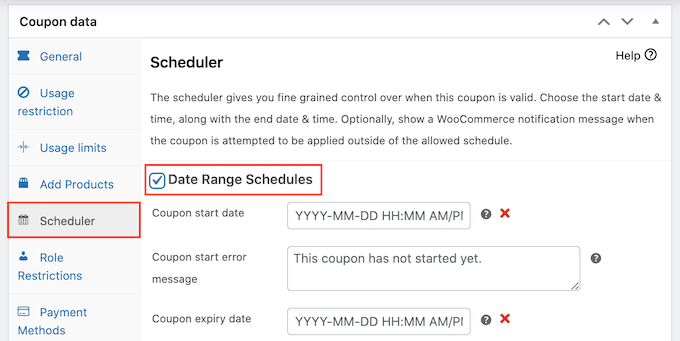
‘Kupon başlangıç tarihi’ bölümüne kuponun yayınlanacağı tarih ve saati yazın.
Ardından, müşterilerin artık kuponu kullanamayacağı tarih ve saati belirtmek için ‘Kupon son kullanma tarihi’ni kullanın.

İpucu: Varsayılan olarak kupon, başlangıç tarihinde 12:00:00’da yayına girer ve planlanan bitiş tarihinden önceki gün 23:59:59’da sona erer. Gelişmiş Kuponlar, WordPress’te ayarladığınız saat dilimini kullanır. Daha fazla ayrıntı için lütfen WordPress’te tarih ve saat formatının nasıl değiştirileceğine ilişkin kılavuzumuza bakın.
Varsayılan olarak Gelişmiş Kuponlar, kuponun süresi dolmuşsa veya promosyon henüz başlamamışsa bir hata gösterir.
Bu iki hata mesajını ‘Kupon başlangıç hata mesajı’ veya ‘Kupon bitiş hata mesajı’ kutularına yeni bir metin yazarak değiştirebilirsiniz.

Zamanlanmış kuponunuzu oluşturmak için daha fazla yardıma ihtiyacınız varsa, WooCommerce’de bir kuponun nasıl zamanlanacağına ilişkin eğitimimize göz atın.
WooCommerce’de Ücretsiz Hediye Kuponu Oluşturma
Müşterilerinize ücretsiz bir hediye mi sunmak istiyorsunuz?
Ücretsiz hediye kuponları, müşterilerin bir ürünü sepetlerine ücretsiz olarak eklemelerine olanak tanıyarak müşterilerin kendilerini daha değerli hissetmelerini sağlayabilir ve müşteri sadakati oluşturabilir.
Birçok çevrimiçi mağaza, minimum bir miktar harcadığınızda ücretsiz bir hediye sunar ve bu da genellikle ortalama sipariş değerini artırabilir. Diğer mağazalar ise müşterilerine belirli bir ürünü satın aldıklarında ücretsiz bir hediye vermektedir.
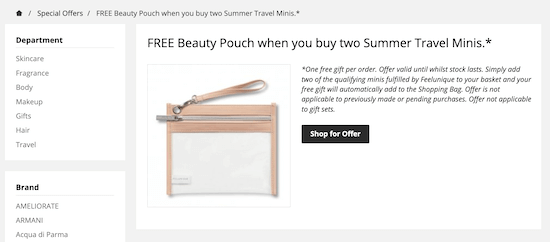
Bu şekilde, ücretsiz bir hediye eski veya üretimi durdurulmuş stokları satmanıza veya müşterileri yeni bir ürünü denemeye teşvik etmenize yardımcı olabilir.
Ücretsiz hediye kuponu oluşturmak için ‘Ürün Ekle’ sekmesini seçin ve ardından ‘+ Ürün Ekle’ düğmesine tıklayın.
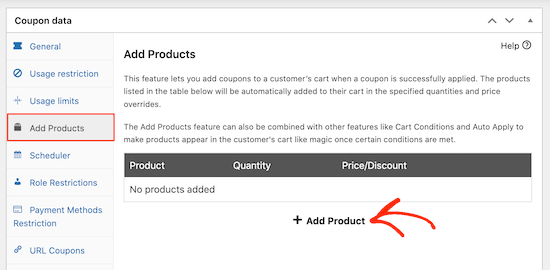
‘Aramak için yazın’ alanına, ücretsiz hediye olarak kullanmak istediğiniz ürünü yazın. Doğru ürün göründüğünde üzerine tıklayın.
Ardından, ‘Fiyat/İndirim’ başlığının altındaki açılır menüyü açın ve ‘$: Fiyatı geçersiz kıl.
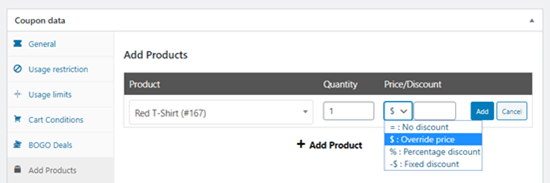
Yanındaki kutuya ‘0’ yazın ya da kutuyu boş bırakın.
Daha fazla ayrıntı için lütfen WooCommerce’de ücretsiz hediye kuponu oluşturma hakkındaki kılavuzumuza bakın.
Ücretsiz hediye kuponu oluşturmanın yanı sıra WooCommerce’de bir sadakat programı da oluşturmak isteyebilirsiniz. Ücretsiz hediyelere benzer şekilde, bu program müşterilerin çevrimiçi mağazanıza geri gelmesini sağlayabilir ve onları rakiplerinizden uzak tutabilir. Ayrıca en iyi müşterilerinizi ödüllendirmek ve onlara değerli olduklarını hissettirmek için de harika bir yol olabilir.
WooCommerce’de Kuponlarınızı Nasıl Tanıtabilirsiniz?
Ne tür bir kupon oluşturursanız oluşturun, müşterilerin bundan haberdar olmasını istersiniz.
Teklifi özellikle e-posta listeniz veya bülteniniz için oluşturmadıysanız, kuponu web sitenizde tanıtmak iyi bir fikirdir.
Bunu yapmanın en kolay yolu OptinMonster kullanmaktır.
OptinMonster, sıradan web sitesi ziyaretçilerini ödeme yapan müşterilere dönüştürmenize yardımcı olan WordPress için en iyi potansiyel müşteri oluşturma eklentisidir. İlgi çekici bir kupon açılır penceresi oluşturmak için OptinMonster’ın kolay sürükle ve bırak düzenleyicisini kullanabilirsiniz.

OptinMonster ayrıca geri sayım zamanlayıcıları ile birlikte gelir, böylece dönüşümleri artırmak, çıkış amacı açılır pencereleri oluşturmak ve çok daha fazlası için FOMO’yu kullanabilirsiniz.
OptinMonster’ı kuponlarınızı kayan bildirim çubukları, kayan kutular ve kayan kaydırma kutuları gibi birçok farklı şekilde görüntülemek için de kullanabilirsiniz.
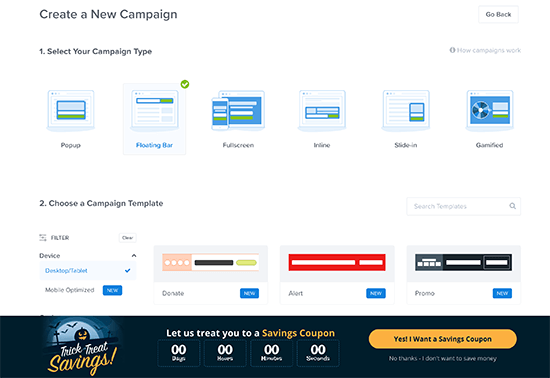
Birden fazla akıllı kupon oluşturduysanız, çarkı çevir optiği kullanarak müşterileri en iyi teklifi kazanmaya bile davet edebilirsiniz.
Bu, WooCommerce kuponlarınızı web sitenizi ziyaret eden kişiler için daha ilginç ve eğlenceli hale getirmenin harika bir yoludur.

Ziyaretçilerin farklı kupon kodlarınızı nasıl kullandığını izlemek de iyi bir fikirdir, böylece neyin işe yarayıp neyin yaramadığını görebilirsiniz. Daha sonra bu bilgileri, daha da iyi sonuçlar elde etmek için gelecekteki satışlarınıza ve promosyonlarınıza ince ayar yapmak için kullanabilirsiniz.
Daha fazla bilgi için WooCommerce dönüşüm takibinin nasıl kurulacağına ilişkin kılavuzumuza bakın.
Bu makalenin WooCommerce’de akıllı kuponların nasıl oluşturulacağını öğrenmenize yardımcı olduğunu umuyoruz. Ayrıca, WooCommerce SEO için nihai kılavuzumuzu ve satışları artırmak için bir WooCommerce açılır penceresinin nasıl oluşturulacağına ilişkin adım adım kılavuzumuzu da beğenebilirsiniz.
If you liked this article, then please subscribe to our YouTube Channel for WordPress video tutorials. You can also find us on Twitter and Facebook.





Have a question or suggestion? Please leave a comment to start the discussion.